VeraCrypt क्या है और इसे कैसे उपयोग करें अपने रहस्य को एन्क्रिप्ट करें
एकांत सुरक्षा एन्क्रिप्शन Veracrypt नायक / / March 17, 2020
पिछला नवीनीकरण

मोसी लोग "एन्क्रिप्शन" शब्द सुनते हैं और पहाड़ियों के लिए सोचते हैं कि यह बेहद जटिल है। लेकिन वेराक्रिप्ट इसे सरल बनाता है। यहां इसका उपयोग कैसे किया जाता है
यदि आप गली में श्री ब्लॉग्स से पूछते हैं कि वह है या नहीं एन्क्रिप्शन का उपयोग करता है ऑनलाइन, आप शायद उसकी आँखों में आतंक की इमारत देखेंगे। "हेडलाइट्स में हिरण" देखो। हर किसी को अपनी ऑनलाइन गतिविधियों के लिए इसका उपयोग करने की आवश्यकता होने के बावजूद, "एन्क्रिप्शन" का बहुत विचार गीक्स की छवियों और कोड की लंबी जटिल लाइनों को जोड़ता है। लेकिन ऐसा बिलकुल भी नहीं है और VeraCrypt यह कितना आसान हो सकता है इसका एक प्रमुख उदाहरण है।
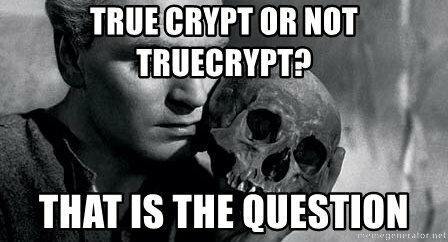
वेराक्रिप्ट दादाजी का वंशज है TrueCrypt, जो अचानक कई के झटके में अप्रचलित और असुरक्षित घोषित कर दिया गया था (यह अफवाह थी एफबीआई ने आखिरकार इसमें दरार डालने में कामयाबी हासिल की). दादाजी ट्रू क्रिप्टाइपर तब बेखटके आकाश में एन्क्रिप्शन होम के लिए रवाना हो गए थे। लेकिन जल्द ही किसी भी क्रिप्टो-गीक्स ने खुद को फर्श से नहीं उठाया था कि यह घोषणा की गई थी कि एक नया संस्करण सामने आ रहा है। यह VeraCrypt था।
आइए देखें कि वेराक्रिप्ट क्या है और आप एक एन्क्रिप्टेड "वॉल्यूम" (एक फ़ोल्डर की तरह) को कैसे सेट कर सकते हैं।
VeraCrypt क्या है?

VeraCrypt एक एन्क्रिप्शन प्रोग्राम है जो कई अलग-अलग कार्य करता है।
आपका सरल सीधा एन्क्रिप्टेड वॉल्यूम
सबसे बुनियादी VeraCrypt कार्यान्वयन बस एन्क्रिप्टेड संस्करणों का उपयोग करता है, जो कि अटूट पासवर्ड वाले सिर्फ फ़ोल्डर हैं। इन फ़ोल्डरों को केवल "वर्चुअल एन्क्रिप्टेड डिस्क" के रूप में बढ़ते हुए पहुँचा जा सकता है, जो वास्तविक डिस्क की तरह माउंट करता है। मेरे साथ रहो, लोग।
वॉल्यूम के भीतर एन्क्रिप्टेड वॉल्यूम
अगले स्तर तक, कठिनाई के संदर्भ में, वॉल्यूम के भीतर वॉल्यूम हैं। आप वास्तव में संवेदनशील सामग्री को VeraCrypt वॉल्यूम में रखते हैं जिसे बाद में एन्क्रिप्ट किया गया है और अंदर रखा गया है एक और एन्क्रिप्टेड VeraCrypt वॉल्यूम. संवेदनशील सामग्री वाला एक दृश्य से छिपा हुआ है, इसलिए यदि आवश्यक हो, तो आप पासवर्ड को बाहरी वॉल्यूम तक छोड़ सकते हैं और कोई भी आपको वह नहीं देख पाएगा जिसे आप वास्तव में छिपाने की कोशिश कर रहे हैं।
इसे “प्रशंसनीय विकृतीकरण” कहा जाता है.” आप इस अवधारणा का उपयोग संपूर्ण ऑपरेटिंग सिस्टम को एन्क्रिप्ट और छिपाने के लिए भी कर सकते हैं (जो इस लेख के दायरे से बाहर है)।
पूरे हार्ड ड्राइव विभाजन या संग्रहण डिवाइस को एन्क्रिप्ट करें
यदि आप वास्तव में सभी एन्क्रिप्शन गैंगबस्टर्स जाना चाहते हैं, तो आपके हार्ड ड्राइव के संपूर्ण विभाजन को एन्क्रिप्ट करना है। वैकल्पिक रूप से, स्टोरेज डिवाइस जैसे कि बाहरी हार्ड-ड्राइव या USB स्टिक को एन्क्रिप्ट करें। यह कुछ ऐसा नहीं है जिसे मैंने पूरे प्रयोग के साथ प्रयोग किया है (हालांकि मैं जल्द ही इसका इरादा रखता हूं, और जब मैं ऐसा करूंगा तो मैं इसे लिखूंगा)।
मूल बातें से शुरू करें
हमेशा एक नए कार्यक्रम के साथ, आपको यह महसूस करने के लिए सबसे आसान भाग के साथ शुरू करने की आवश्यकता है कि यह कैसे काम करता है। और जाहिर है यदि आप गड़बड़ करते हैं, तो एन्क्रिप्टेड वॉल्यूम के अंदर कुछ भी महत्वपूर्ण नहीं रखें।
VeraCrypt विंडोज, मैकओएस और लिनक्स के लिए उपलब्ध है. मैं आज अपने भरोसेमंद मैकबुक पर इसका उपयोग करूंगा। सॉफ्टवेयर है ओपन-सोर्स भी यदि आप स्रोत कोड में चारों ओर प्रहार करते हैं।
डाउनलोड और स्थापित करें
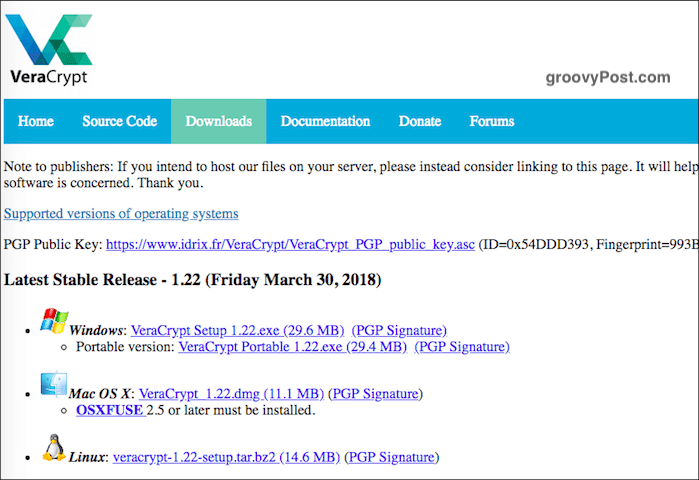
डाउनलोड पृष्ठ पर जाएँ और आपके ऑपरेटिंग सिस्टम के लिए संस्करण स्थापित करें। MacOS के मामले में, आपको OSXFUSE नामक एक छोटा (7.5MB) साथी सॉफ़्टवेयर ऐप डाउनलोड और इंस्टॉल करना भी आवश्यक है। लिंक VeraCrypt पेज पर है।
एक बात यहाँ ध्यान देने योग्य है। कभी नहीं किसी अन्य वेबसाइट से VeraCrypt स्थापित करें। हमेशा वह संस्करण स्थापित करें जो VeraCrypt वेबसाइट पर है। किसी अन्य साइट से एक लेने का मतलब प्रोग्राम की एक समझौता प्रतिलिपि या अप्रचलित कॉपी स्थापित करना हो सकता है।
जब सॉफ़्टवेयर स्थापित हो जाता है, तो अपने सॉफ़्टवेयर फ़ोल्डर में उस पर क्लिक करें (MacOS, "एप्लिकेशन") के मामले में।
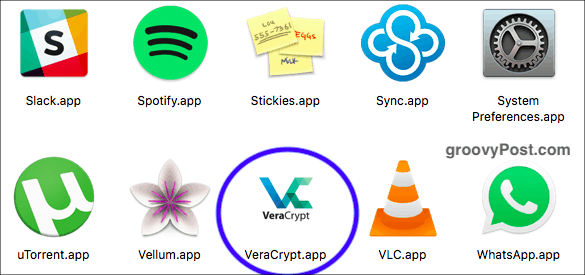
एक नया वॉल्यूम बनाएँ
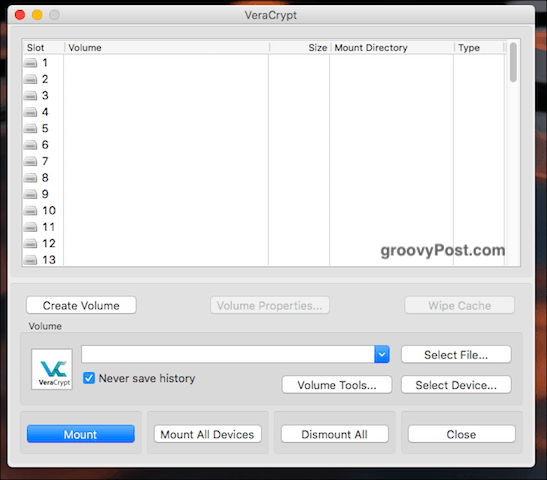
जब आप इसे खोलते हैं, तो आपको एक बटन दिखाई देगा, जो कहता है "नया वॉल्यूम बनाएं।" उस पर क्लिक करें।
एक एन्क्रिप्टेड फ़ाइल कंटेनर बनाएँ
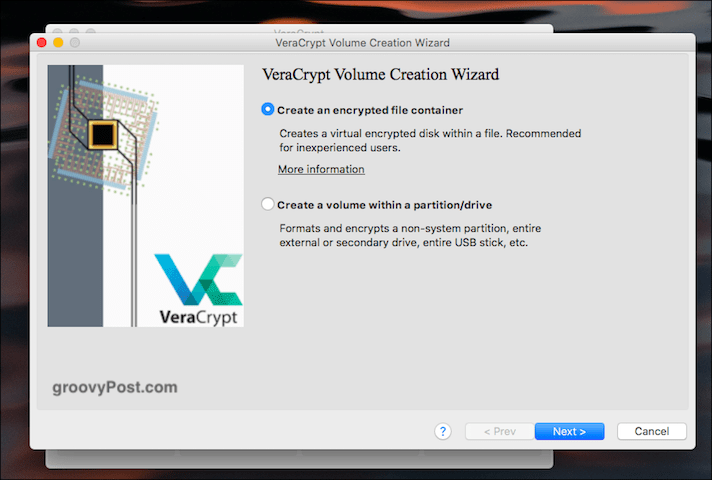
आज हम पहला विकल्प कर रहे हैं, इसलिए उस पर क्लिक करें।
मानक या छिपा हुआ?
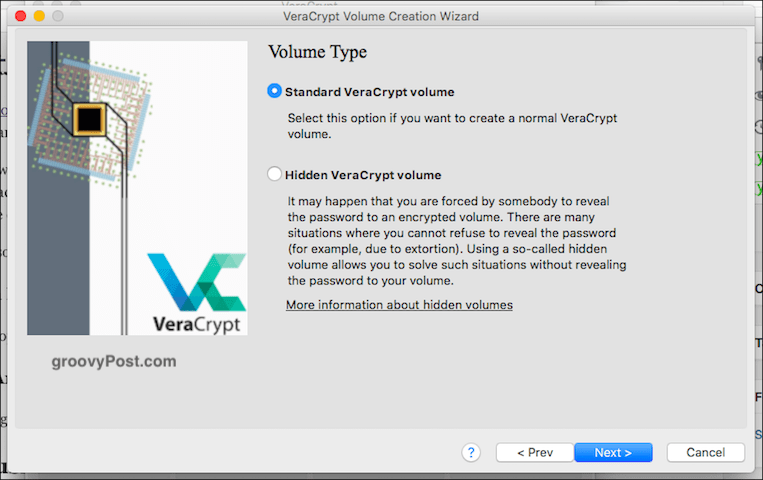
अगला विकल्प यह है कि क्या आप अपना मानक वॉल्यूम चाहते हैं या छिपा हुआ है (जैसा कि मैंने ऊपर बताया है)। हम आज आसान कर रहे हैं इसलिए मानक कृपया।
फ़ाइल का चयन करें?
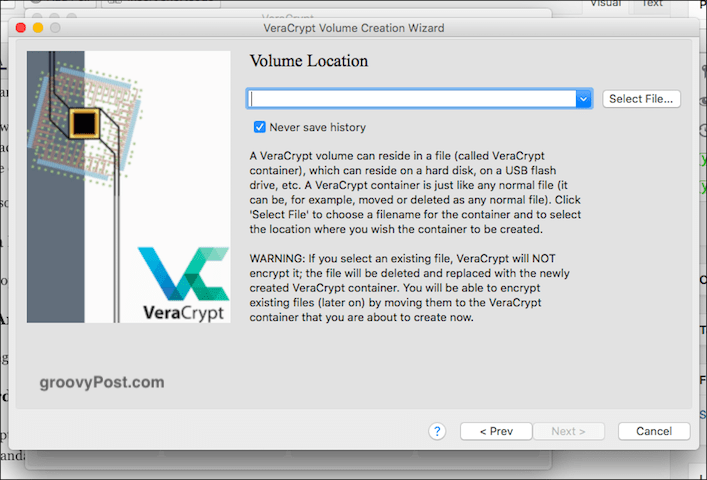
यह अब आपसे "फाइल का चयन" करने के लिए कह रहा है। रुको क्या? ठीक है, "फ़ाइल" एन्क्रिप्ट की गई मात्रा है, लेकिन जाहिर है कि आपने इसे अभी तक नहीं बनाया है। इसलिए आप यह नहीं चुन सकते कि क्या मौजूद है।
इसलिए बटन पर क्लिक करें और अपने कंप्यूटर के उस क्षेत्र पर जाएं जहां आप एन्क्रिप्टेड वॉल्यूम बनाना चाहते हैं। इस वॉल्यूम को आप बाद में कहीं भी ले जा सकते हैं, इसलिए चिंता न करें। यह सेटअप प्रक्रिया के दौरान आप जहां भी चुनते हैं, उससे बंधा नहीं होगा। बस अपने डेस्कटॉप का उपयोग करें। वॉल्यूम को एक नाम दें (इसे बाद में बदला जा सकता है)।
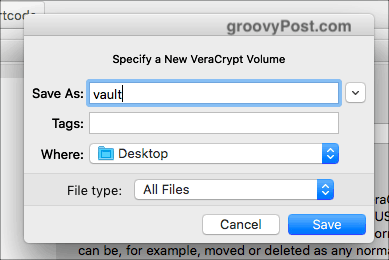
एन्क्रिप्शन विकल्प
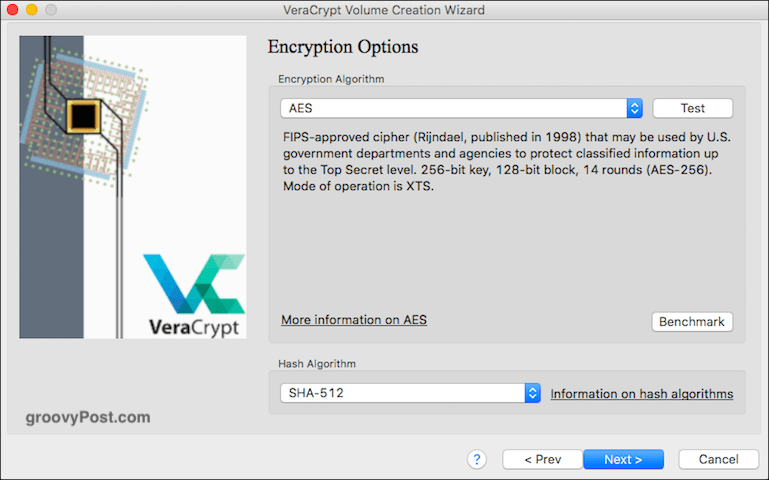
ठीक है अब आपको तय करना है कि आप किस एन्क्रिप्शन ताकत के साथ जा रहे हैं। यदि आप मेनू को छोड़ देते हैं, तो आपको विभिन्न विकल्प दिखाई देंगे, लेकिन उद्योग मानक एईएस है। यह वही है जो VeraCrypt स्वचालित रूप से चूक करता है, और जैसा कि यह कहता है, इसका उपयोग अमेरिकी सरकार द्वारा टॉप सीक्रेट वर्गीकृत जानकारी की रक्षा के लिए किया जाता है। तो मुझे लगता है कि यह आपके घर के व्यंजनों के लिए काफी अच्छा बनाता है।
"हैश एल्गोरिथम" को छोड़ दें क्योंकि यह है और "अगला" पर क्लिक करें।
आयतन का आकार
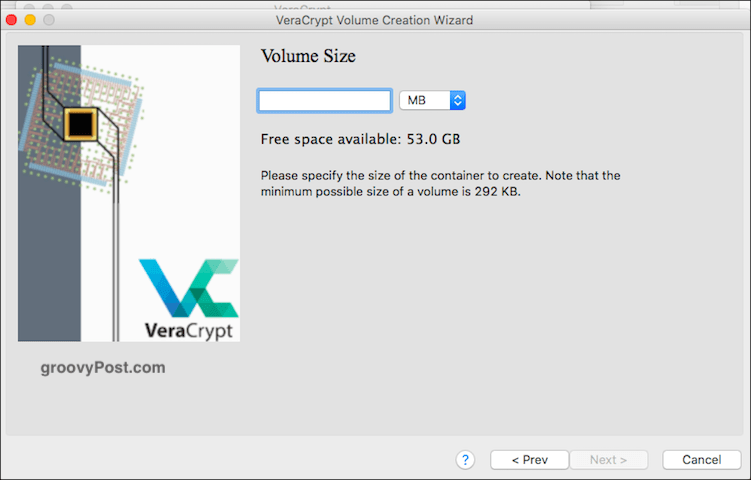
यह एक महत्वपूर्ण है। आपको यह तय करना होगा कि एन्क्रिप्टेड वॉल्यूम कितना बड़ा होना चाहिए। इसे शुरू में ही सही किया जाना चाहिए क्योंकि आप इसे बाद में नहीं बदल सकते। यदि आप बाद में तय करते हैं कि वॉल्यूम बड़ा या छोटा होना है, तो आपको वॉल्यूम हटाने और शुरू करने की आवश्यकता होगी।
इस बारे में सोचें कि आप किस वॉल्यूम के लिए उपयोग कर रहे हैं। वीडियो? फ़ाइलें? इमेजिस? ऑडियो? फिर तय करें कि आपको कितनी जरूरत है। जाहिर है आपको फ़ाइल को समायोजित करने के लिए अपनी हार्ड ड्राइव पर जगह की आवश्यकता होगी।
परीक्षण के रूप में, मैंने सिर्फ 5GB चुना।
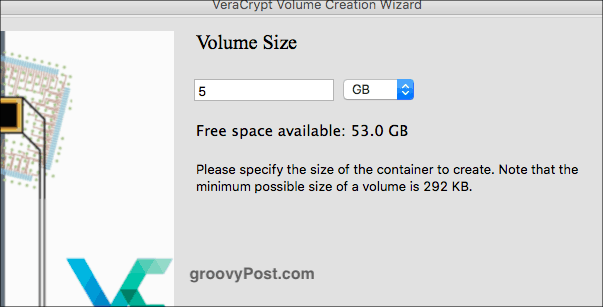
वॉल्यूम के लिए पासवर्ड सेट करें
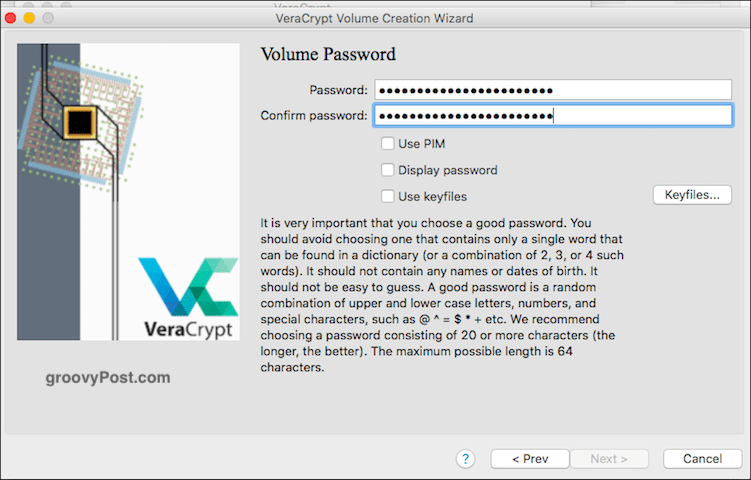
एक और महत्वपूर्ण रूप से महत्वपूर्ण। आपकी संवेदनशील फ़ाइलों के चारों ओर एक ऊँची दीवार बनाने का कोई मतलब नहीं है, अगर कोई बस साथ आ सकता है और दीवार को नीचे गिरा सकता है। इसलिए आपको एक मजबूत पासवर्ड की आवश्यकता है। यह कहाँ है एक पासवर्ड मैनेजर जैसे कि KeePass खेलने के लिए आता है। 25-30 अक्षरों और वास्तव में नाखून चूसने वाले का पासवर्ड चुनें।
चिंता मत करो पीआईएम (शुरुआती के लिए थोड़ा बहुत तकनीकी) या keyfiles (डिट्टो)। से संबंधित पासवर्ड दिखाएं, यह सुनिश्चित करने के लिए कि अपना पासवर्ड चुनते समय कोई टाइपोस न हो। फिर इसे फिर से अनचेक करें।
बड़ी फाइलें
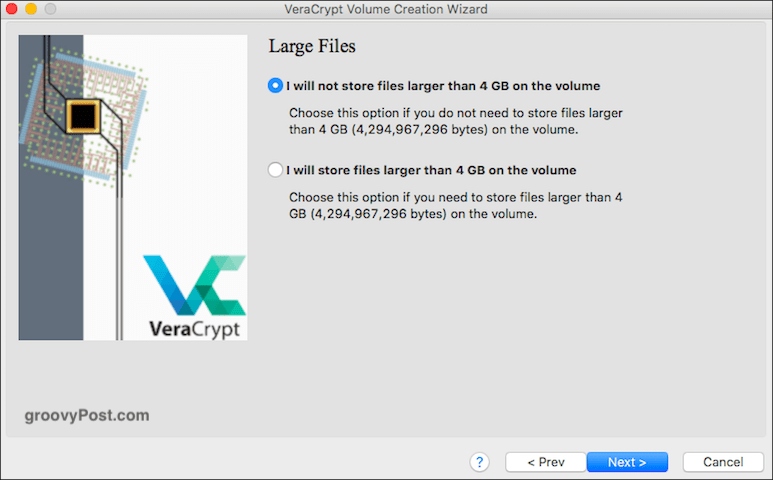
यह मेरे लिए एक रहस्य था इसलिए मुझे इसे देखना पड़ा। ऐसा लगता है कि यह करना है आप किस फ़ाइल सिस्टम का उपयोग करने में सक्षम हैं अपने नए एन्क्रिप्टेड वॉल्यूम के साथ बाद में। आम तौर पर, यह कहने की सिफारिश की जाती है कि आप 4GB से बड़ी फ़ाइलों का उपयोग कर रहे होंगे (भले ही आप न हों)।
अगले चरण में, आपसे पूछा जाएगा कि आप किस फ़ाइल सिस्टम का उपयोग करना चाहते हैं। जब तक आपके पास एक मजबूत प्राथमिकता नहीं है अन्यथा (और आप जानते हैं कि आप क्या कर रहे हैं), बस उसी के साथ चिपके रहें जिसे VeraCrypt दोष देता है। इस मामले में, मैक ओएस विस्तारित।
क्रॉस-प्लेटफ़ॉर्म समर्थन
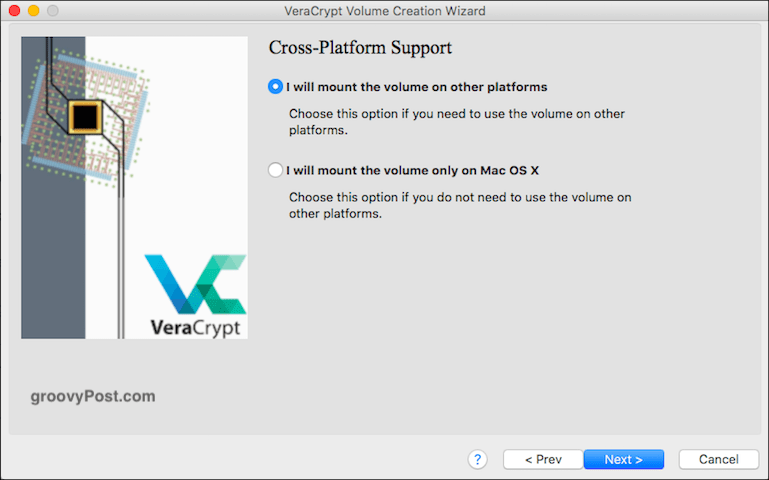
कई लोग इन दिनों एक से अधिक ऑपरेटिंग सिस्टम का उपयोग करते हैं। इसलिए यदि आप इसे अपने विंडोज पीसी और अपने मैकओएस का उपयोग करने की योजना बनाते हैं, तो बॉक्स की जांच करें। अन्यथा, इसे वैसे ही छोड़ दें।
हालाँकि, उन अन्य प्रणालियों को आपको VeraCrypt कंटेनर को संगत बनाने के लिए प्रोग्राम और ड्राइवर स्थापित करने की आवश्यकता हो सकती है, इसलिए यदि क्रॉस-संगतता है तो खुद से पूछें वास्तव में आपको कुछ चाहिए। अन्यथा यह एक अनावश्यक परेशानी हो सकती है।
एन्क्रिप्शन कुंजी उत्पन्न करें
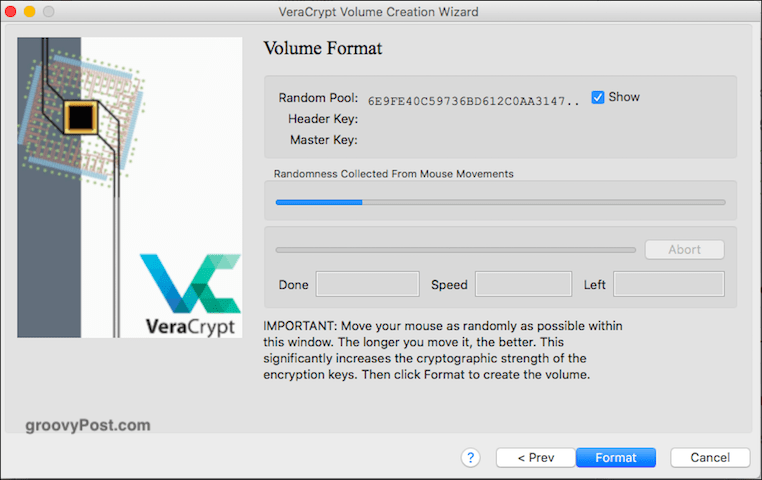
हम लगभग वहाँ हैं अब आपको अपनी एन्क्रिप्शन कुंजी जनरेट करनी होगी। जैसा कि VeraCrypt कहता है, आपको बस अपने माउस को तेजी से और बेतरतीब ढंग से खिड़की के आसपास ले जाना होगा। जितना अधिक आप ऐसा करेंगे, कुंजी उतनी ही मजबूत होगी।
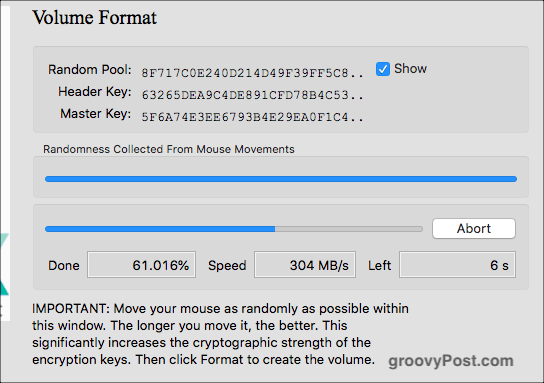
इसे तब तक करते रहें जब तक कि नीली पट्टी अंत तक न पहुंच जाए। इसके बाद “Format” पर क्लिक करें। अब आप स्वरूपण की प्रगति दिखाते हुए एक दूसरी नीली पट्टी देखेंगे। जब यह हो जाए, तो "बाहर निकलें" पर क्लिक करें।
आपका VeraCrypt वॉल्यूम खोलना
अब हमारी नई रचना को खोलने का समय आ गया है।
एक ड्राइव नंबर चुनें
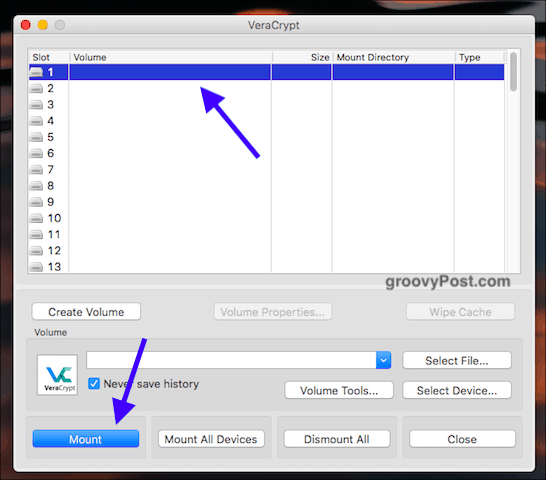
सबसे पहले, VeraCrypt इंटरफ़ेस से ड्राइव नंबर चुनें। इससे कोई फर्क नहीं पड़ता कि कौन सा एक है, लेकिन अगर आप विंडोज कंप्यूटर का उपयोग कर रहे हैं, तो पहले से उपयोग किए जा रहे एक विभाजन पत्र का चयन न करें (जैसे कि सी ड्राइव)।
वॉल्यूम ढूंढें और चुनें
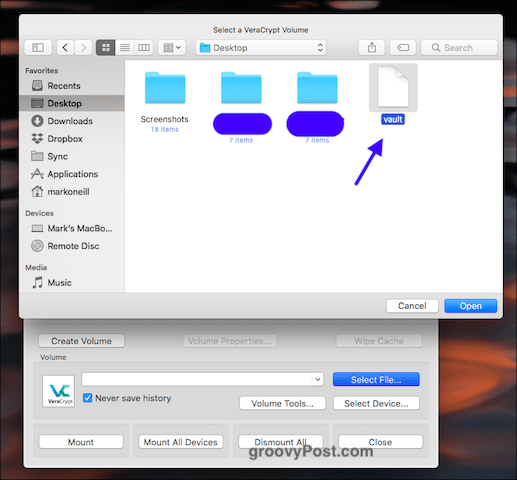
अब "फ़ाइल चुनें" पर क्लिक करें और अपने कंप्यूटर पर उस स्थान पर नेविगेट करें जहां नया वॉल्यूम स्थित है। इस पर क्लिक करें। अब आपको VeraCrypt विंडो में वॉल्यूम का पथ दिखाई देगा।
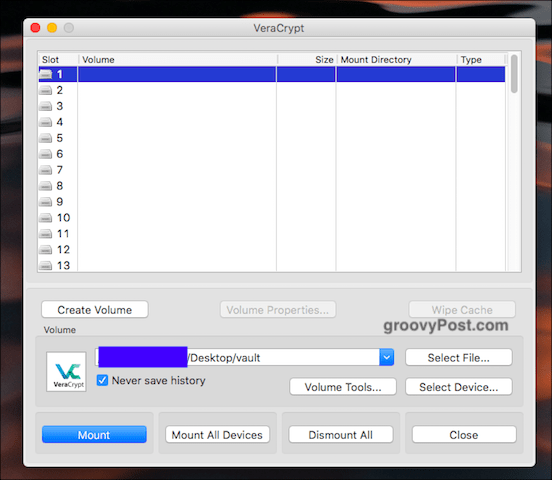
अब “Mount” पर क्लिक करें“ बटन। आप मूल रूप से कह रहे हैं "मुझे अंदर आने दो"
पासवर्ड दर्ज करे
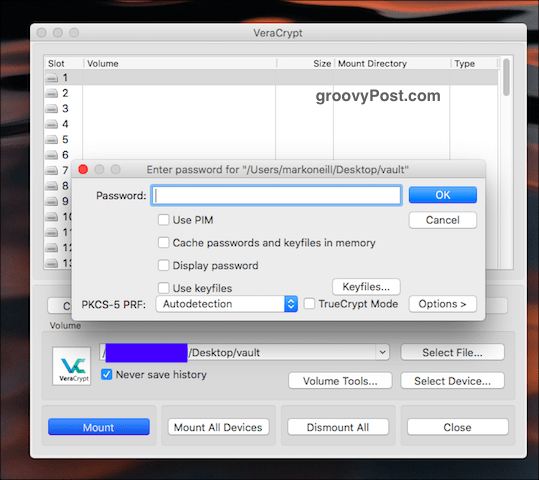
अब आपको पासवर्ड के लिए संकेत दिया जाएगा। इसे दर्ज करें।
आपको यह सही लगा, तो अब आपको VeraCrypt यूजर इंटरफेस में अपना ओपन वॉल्यूम दिखाई देगा।
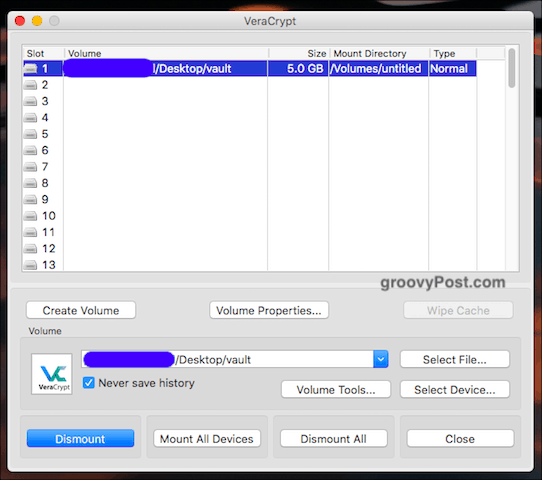
अपनी हार्ड ड्राइव / खोजक पर जाएं
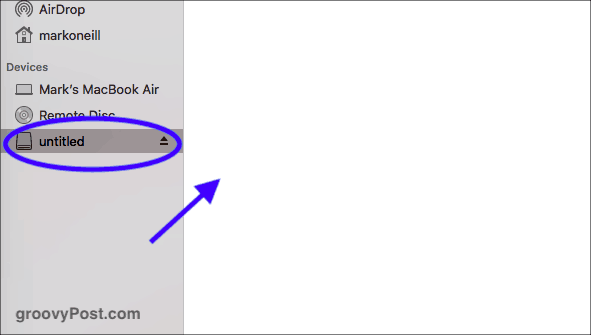
या तो अपनी हार्ड ड्राइव (या MacOS के मामले में फाइंडर) पर जाएं, या VeraCrypt में वॉल्यूम पर डबल-क्लिक करें। किसी भी तरह, आप एक ही गंतव्य के लिए मिलता है। अब आपको अपना वॉल्यूम दिखाई देगा (जो स्पष्ट रूप से खाली है क्योंकि यह बिल्कुल नया है)।
फ़ाइलें जोड़ना और निकालना
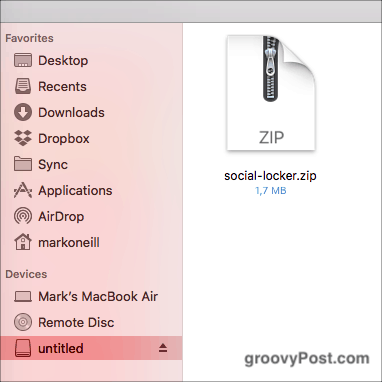
फ़ाइलों को जोड़ना और हटाना सरल है। आप या तो उन्हें अपने माउस या दूसरे फ़ोल्डर से ट्रैकपैड के साथ खींच सकते हैं। या दूसरे फ़ोल्डर से VeraCrypt फ़ोल्डर में कॉपी करें, और अपने राइट-क्लिक मेनू से "पेस्ट" चुनें।
उन्हें निकालने के लिए, उन्हें अपने माउस या ट्रैकपैड से खींचें। या बस प्रश्न में फ़ाइल को हटा दें।
फिर से आपका VeraCrypt वॉल्यूम बंद करना
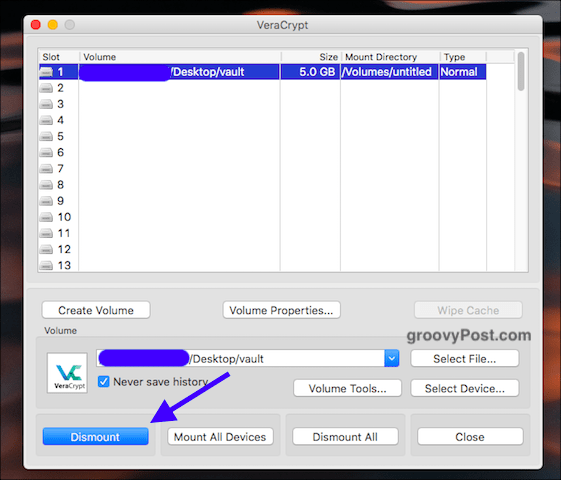
अपने VeraCrypt वॉल्यूम को फिर से बंद करने के लिए, क्लिक करें “उतरना“ या (यदि आपके पास एक ही समय में एक से अधिक वॉल्यूम खुले हैं), "सभी को खारिज करें।" फ़ोल्डर फिर बंद हो जाएगा और फिर से खुद को एन्क्रिप्ट करेगा।
निष्कर्ष
एक बार वॉल्यूम हो जाने के बाद, आप इसे यूएसबी स्टिक्स, विभिन्न अन्य फ़ोल्डरों, रिमूवेबल हार्ड ड्राइव या क्लाउड स्टोरेज पर स्थानांतरित कर सकते हैं। हालाँकि सुरक्षा के दृष्टिकोण से, क्लाउड स्टोरेज आपका सबसे अच्छा विकल्प नहीं हो सकता है।
यदि आपके पास पुराने ट्रू क्रिप्टो वॉल्यूम हैं, तो VeraCrypt उनके साथ संगत है, इसलिए आप उन पुराने संस्करणों को खोल सकते हैं और अपनी फ़ाइलों को निकाल सकते हैं।
यह आपको वेराक्रॉफ्ट की मूल बातें दिखाने के लिए सिर्फ एक स्वादिष्ट था। एक भविष्य के लेख में, मैं रिमूवेबल रिमूवेबल ड्राइव को कवर करूंगा और मुझे सभी साहसिक मिल सकते हैं और एक छिपी हार्ड ड्राइव को एन्क्रिप्ट कर सकते हैं। पहले साहस के लिए एक कड़क पेय के बाद।


